अपने मैक ओएस एक्स कंप्यूटर पर तेजी से स्थान खाली कैसे करें
मेरे मैकबुक एयर(MacBook Air) में 120GB हार्ड ड्राइव होने के बावजूद, मैं हमेशा पर्याप्त स्टोरेज स्पेस खाली रखने के लिए संघर्ष कर रहा हूं। हर बार जब मैं अपने उपलब्ध स्थान को देखता हूं, तो मैं हमेशा 15-20GB के आसपास मँडराता रहता हूँ।
जो(Which) आपको लगता है कि कोई छोटी राशि नहीं है, लेकिन जब यह 10GB से नीचे चला जाता है, तो कंप्यूटर लगातार बूट त्रुटि संदेश फेंकना शुरू कर देता है।

जब से मैंने 2012 में अपना पहला मैकबुक(MacBook) वापस खरीदा है, मैंने कंप्यूटर को यथासंभव स्वच्छ रखने के विभिन्न तरीकों की कोशिश की है। यहां आजमाए और परखे हुए तरीके दिए गए हैं जिनके साथ मैं आया हूं। कुछ स्पष्ट हैं जबकि अन्य नहीं हैं।
अपनी सबसे बड़ी फ़ाइलें खोजें(Find Your Biggest Files)
पहला कदम अपने सबसे बड़े स्पेस हॉगर्स को ढूंढना है।
कुछ बातें स्वतः स्पष्ट होंगी। उदाहरण के लिए, यदि आप iMovie का उपयोग करते हैं, तो वर्तमान में आप जिस वीडियो फ़ाइल पर काम कर रहे हैं, वह बहुत अधिक जगह ले लेगी। यदि आप iTunes से संगीत डाउनलोड करते हैं, तो वे सभी m4a फ़ाइलें बहुत अधिक स्थान ले रही होंगी। यदि आप फोटो(Photos) ऐप का उपयोग करते हैं, तो फोटो लाइब्रेरी में बहुत अधिक जगह होने की संभावना है।

iMovie लाइब्रेरी " मूवीज़(Movies) " फ़ोल्डर में है और मेरा वर्तमान में 12GB आकार का है (फ़ाइल पर राइट-क्लिक करें और इसका आकार देखने के लिए " जानकारी प्राप्त करें" चुनें)। (Get Info)संगीत और फिल्मों सहित iTunes मीडिया, " संगीत(Music) " फ़ोल्डर (एक और 15GB) में है। फोटो डेटाबेस स्वाभाविक रूप से " चित्र(Pictures) " में है।
आईमूवी और आईट्यून्स जैसी चीजों के लिए सबसे अच्छा समाधान केवल फ़ोल्डर्स को एक बड़ी यूएसबी(USB) स्टिक या संलग्न पोर्टेबल ड्राइव पर ले जाना और ऐप्स को नए स्थानों पर इंगित करना है।
आकार के अनुसार फाइलों को छाँटें(Sort Files By Size)
अगला चरण आकार के अनुसार अपनी सभी हार्ड-ड्राइव फ़ाइलों को सॉर्ट करना है। ऐसा करने के लिए, फाइंडर(Finder) खोलें, फिर शीर्ष मेनू में, गो(Go) फिर हाल(Recents) का चयन करें । यदि आप हाल ही में नहीं देखते हैं, तो All My Files पर क्लिक करें ।

यह तब आपकी सभी फाइलों को एक साथ शफल कर देता है। यदि आपको All My Files पर क्लिक करना है, तो फाइलों को सूची के रूप में दिखाने के लिए तीन क्षैतिज रेखाओं वाले आइकन पर क्लिक करें।
शीर्ष पर सबसे बड़ी फ़ाइल दिखाई देने तक आकार(Size) पर क्लिक करें । ध्यान दें, इस सूची में ऐप्स और सिस्टम फ़ाइलें शामिल नहीं हैं। (NOT)यदि आपको आकार(Size) दिखाई नहीं देता है, तो किसी भी स्तंभ शीर्षलेख (प्रकार, नाम, आदि) में बस राइट-क्लिक करें और आकार(Size) चुनें ।

यदि आप किसी एक फ़ाइल पर राइट-क्लिक करते हैं, तो आप उसे हटा सकते हैं। या यदि आप देखना चाहते हैं कि यह पहले किस फोल्डर में है, तो उस पर राइट-क्लिक करें और शो इन एनक्लोजिंग फोल्डर(Show in Enclosing Folder) चुनें ।
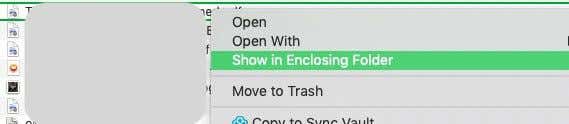
ऐसे ऐप्स हैं(are) जो आपके लिए इस सभी बड़ी फ़ाइल को सॉर्ट करते हैं, जैसे निःशुल्क ओमनीडिस्क स्वीपर(OmniDiskSweeper) । लेकिन इसे आजमाने के बाद, मैंने निष्कर्ष निकाला है कि यह ऊपर वर्णित किए गए कार्यों से ज्यादा कुछ नहीं करता है।
सभी अनावश्यक फ़ाइलें हटाएं या उन्हें कंप्यूटर से हटा दें(Delete All Unneeded Files Or Move Them Off The Computer)
अगला कदम एक बड़े डिलीटिंग पर्ज पर जाना है।
उन क्षेत्रों पर ध्यान(Focus) दें जहां बहुत सारी फाइलें जमा होती हैं। यह आमतौर पर डाउनलोड(Downloads) फ़ोल्डर, डेस्कटॉप(Desktop) और ट्रैश(Trash) बिन होता है। वह सब कुछ हटा दें(Delete) जिसकी आपको आवश्यकता नहीं है और ट्रैश(Trash) खाली करें । वहीं(Right) , आपको अंतरिक्ष में बड़े सुधार की सूचना मिलने की संभावना है।
इसके बाद(Next) , वह सब कुछ फेंक दें जिसे आप एक फ़ोल्डर में रखना चाहते हैं। इसके बाद(Next) , एक बड़ी 128GB USB स्टिक या एक पोर्टेबल हार्ड ड्राइव प्राप्त करें और कंप्यूटर से सब कुछ स्थानांतरित करें।
क्लाउड स्टोरेज पर सिलेक्टिव सिंक का इस्तेमाल करें(Use Selective Sync On Cloud Storage)
यदि आप USB(USB) स्टिक या पोर्टेबल ड्राइव का उपयोग नहीं करना चाहते हैं - या आप अभी भी MacOS कंप्यूटर पर फ़ाइलों को आसानी से वापस लाने में सक्षम होना चाहते हैं - तो क्लाउड स्टोरेज एक ठोस विकल्प है। लेकिन अपने कंप्यूटर पर जगह बचाने के लिए, आपको " सिलेक्टिव सिंक(Selective Sync) " नामक एक सुविधा का उपयोग करने की आवश्यकता है।
मेरे द्वारा उपयोग किए जाने वाले ( सिंक डॉट कॉम(Sync.com) ) सहित, सभी प्रमुख क्लाउड स्टोरेज प्लेटफॉर्म द्वारा चयनात्मक सिंक(Sync) की पेशकश की जाती है । यह वह जगह है जहां आपकी सभी फाइलें क्लाउड स्टोरेज सेवा की वेबसाइट पर अपलोड की जाती हैं, लेकिन डेस्कटॉप ऐप सेटिंग्स में, आप चुन सकते हैं कि कौन सी फाइल आपके कंप्यूटर से सिंक की गई है।
तो Sync.com डेस्कटॉप ऐप प्राथमिकताओं में, मैं उन फ़ोल्डरों के बॉक्स को अनचेक कर सकता हूं जिन्हें मैं कंप्यूटर से बाहर करना चाहता हूं लेकिन वे मेरे ऑनलाइन खाते में रहेंगे। ड्रॉपबॉक्स(Dropbox) और गूगल ड्राइव(Google Drive) में भी यह विकल्प उनकी प्राथमिकताओं में है।
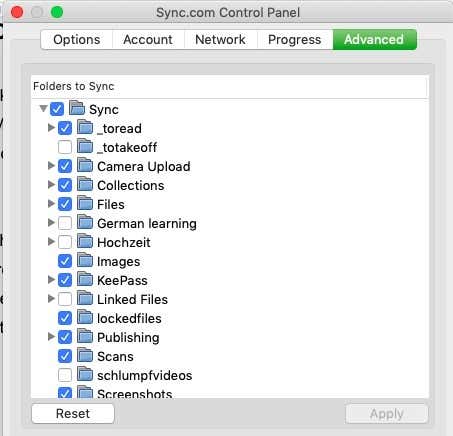
अनावश्यक ऐप्स को अनइंस्टॉल करें - ठीक से(Uninstall Unneeded Apps – Properly)
विंडोज़(Windows) की तुलना में मैक(Mac) पर ऐप्स को अनइंस्टॉल करना बहुत आसान है । एक मैक(Mac) के साथ , आपको बस ऐप को ट्रैश(Trash) बिन में छोड़ना होगा और इसे हटाना होगा।
समस्या यह है कि विंडोज की तरह, यह इसे (Windows)पूरी तरह से(completely) अनइंस्टॉल नहीं करता है। अस्थायी(Temp) फ़ाइलें अक्सर पीछे रह जाती हैं, जिससे भारी मात्रा में क्रूड का निर्माण होता है, जो समय के साथ जमा होता है और मूल्यवान स्थान लेता है।
यही कारण है कि मुझे मुफ्त AppCleaner पसंद है ।
AppCleaner के साथ , आप या तो ऐप फ़ाइल को AppCleaner पर खींच सकते हैं और यह आपके लिए एक ही समय में हटाने के लिए सभी संबंधित फ़ाइलों का शिकार करेगा।
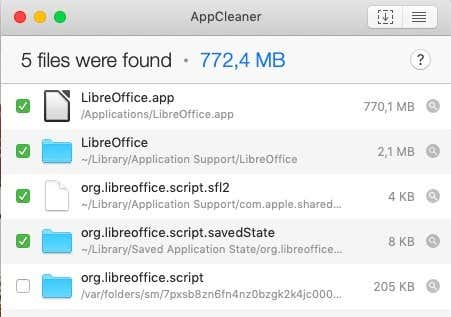
या आप इसे सेट कर सकते हैं ताकि आप ऐप फ़ाइल को ट्रैश(Trash) में भेज सकें और AppCleaner तुरंत आपके लिए सभी संबंधित क्रूड के साथ खुल जाता है।
AppCleaner आपको यह भी बता सकता है कि प्रत्येक ऐप कितनी जगह ले रहा है ताकि आप यह तय कर सकें कि जगह बनाने के लिए इसे हटाना उचित है या नहीं।

और आप विगेट्स और प्लगइन्स को भी हटा सकते हैं, जो(THAT) इतना स्थान वापस नहीं देंगे , लेकिन हर बिट मायने रखता है।

यदि कोई ब्राउज़र संस्करण है तो ऐप्स इंस्टॉल करना बंद करें(Stop Installing Apps If There Is a Browser Version)
बहुत सारे लोकप्रिय ऐप्स वास्तव में अब समान रूप से अच्छे हैं - यदि बेहतर नहीं हैं - वेब संस्करण। यह डेस्कटॉप संस्करणों को स्थापित करने की आवश्यकता को हटा देता है, जो आपको लंबे समय में स्थान बचाएगा।
उदाहरण के लिए, लिब्रे ऑफिस(LibreOffice) मेरे कंप्यूटर पर लगभग 4GB स्थान लेता है। लेकिन अगर मैं इसे अनइंस्टॉल कर देता और इसके बजाय Google डॉक्स(Google Docs) का उपयोग करता, तो मुझे वह 4GB वापस मिल जाएगा और वह सारा स्थान जो लिब्रे ऑफिस(LibreOffice) की फाइलें ले लेतीं।
इसके अलावा, हमारे सिस्टर-साइट लेख को पढ़ना सुनिश्चित करें कि कैसे कुछ वेब ऐप जैसे डेस्कटॉप ऐप का उपयोग(use some web apps like desktop apps) किया जाए , जिससे दोनों दुनिया के सर्वश्रेष्ठ प्राप्त हों।
अच्छे वेब संस्करण वाले अन्य ऐप्स में शामिल हैं:
- स्काइप(Skype)
- (Spo)स्पॉट (ify)टी (t)आईएफई
- ढीला(Slack)
- जेब(Pocket)
- मेल(Mail) (इसके बजाय वेब-आधारित ईमेल पर स्विच करें)।
IOS बैकअप फ़ोल्डर खाली करें(Empty The iOS Backup Folder)
यदि आप अपने मैक(Mac) पर अपने आईओएस उपकरणों का बैकअप लेने के लिए आईट्यून्स का उपयोग करने की आदत में हैं , तो आप आईओएस बैकअप फ़ोल्डर को हटाने पर विचार कर सकते हैं। जब मैंने कल इसकी जाँच की, तो यह लगभग 21GB था, महीनों पीछे जा रहा था!
फ़ोल्डर ढूंढने के लिए, Finder पर जाएँ, फिर जाएँ (Go), फिर फ़ोल्डर(Go To Folder) पर जाएँ ।

आने वाले बॉक्स में, निम्न टाइप करें:
~/Library/Application Support/MobileSync/Backup
(Delete)जो बॉक्स आए उसे डिलीट कर दें। बस(Just) याद रखें कि तुरंत बाद में एक नया iOS फिर से बैकअप लें या iCloud का बैकअप लें।
निष्कर्ष(Conclusion)
ये वे चीजें हैं जो मैं साप्ताहिक आधार पर करता हूं ताकि यह सुनिश्चित हो सके कि कंप्यूटर यथासंभव स्वच्छ है। हर छह महीने में, मैं एक कदम आगे बढ़ता हूं और कंप्यूटर को पूरी तरह से सुधारता हूं, जिसे मैं जल्द ही एक लेख में शामिल करूंगा।
Related posts
विंडोज या ओएस एक्स में मैक एड्रेस बदलें या स्पूफ करें
मैक ओएस एक्स कंप्यूटर को हार्ड रीसेट कैसे करें और ओएस को पुनर्स्थापित करें
अपने मैक कंप्यूटर पर एक्टिवेशन लॉक कैसे इनेबल करें
अपने मैक ओएस एक्स कंप्यूटर पर छिपे हुए डाउनलोड लॉग को कैसे हटाएं?
विंडोज़ या ओएस एक्स में बाहरी हार्ड ड्राइव दिखाई नहीं दे रहा है?
टाइम मशीन का उपयोग करके अपने मैक का बैकअप लें
अपने Mac पर ऐप्स छोड़ने के लिए बाध्य करने के 5 तरीके
अपने मैक को सोने से कैसे रोकें
10 सर्वश्रेष्ठ मुफ्त मैक गेम जिन्हें आप अभी डाउनलोड कर सकते हैं
मैक पर होस्ट्स फ़ाइल को कैसे संपादित करें
अपने मैक का बैकअप लेने के लिए डिस्क उपयोगिता का उपयोग करना
आपके मैक पर कुछ कुंजियाँ ठीक से काम नहीं कर रही हैं?
OS X पर सहेजे गए Wi-Fi (WPA, WEP) पासवर्ड देखें
अपने मैक पर 'पिक्चर इन पिक्चर' मोड को कैसे सक्षम और उपयोग करें
मैक पर ऐप्स अनइंस्टॉल करने के 4 तरीके
टर्मिनल से मैक ओएस एक्स और मैक ऐप्स को कैसे अपडेट करें
अपने मैक पर Fn कीज़ को रीमैप कैसे करें
मैक ओएस एक्स में फ़ाइलें कैसे स्थानांतरित करें
मैक पर स्क्रीन रिकॉर्ड कैसे करें
एपीएफएस बनाम मैक ओएस विस्तारित - कौन सा मैक डिस्क प्रारूप सबसे अच्छा है?
